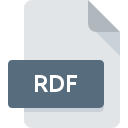
Rozszerzenie pliku RDF
Resource Description Framework Format
-
Category
-
Popularność3.7 (12 votes)
Czym jest plik RDF?
Plik RDF to plik dokumentu służący do definiowania danych związanych z zasobami w sieci. Plik RDF zawiera metadane, takie jak mapa strony, opisy stron, słowa kluczowe lub dzienniki aktualizacji.
Charakterystyka pliku RDF
Specyfikacja formatu RDF została stworzona przez World Wide Web Consortium (W3C). Pliki dokumentów RDF są napisane w języku Resource Description Framework. RDF są używane do udostępniania informacji aplikacjom, aby mogły je przetwarzać.
Struktura pliku RDF
Dokument RDF wykorzystuje składnię XML do przechowywania danych. Format XML jest używany ze względu na jego prostotę dotyczącą modelu reprezentacji danych. Model opisuje dane przy użyciu 3 różnych wyrażeń:
Temat - określa zasób,
Predykat - określa cechy / aspekty,
Obiekt - przechowuje wartości predykatu.
Inne zastosowania plików RDF
Oprócz reprezentowania informacji o zasobach internetowych, pliki RDF są używane w Mozilla Firefox do różnych celów. Na przykład mogą być używane do przechowywania ustawień okna lub danych konfiguracyjnych paska narzędzi.
Programy wspierające rozszerzenie pliku RDF
Poniższa lista zawiera programy, które wspierają pliki RDF, podzielone na 3 platformy systemów operacyjnych. Pliki w formacie RDF mogą być przeniesione na dowolne urządzenie i platformę systemową, jednak nie wszędzie będzie możliwość poprawnego ich otwarcia.
Programy obsługujące plik RDF
Updated: 05/22/2022
Jak otworzyć plik RDF?
Istnieje wiele możliwych przyczyn, które powodują problemy z otwarciem plików RDF. Na całe szczęście, najczęściej występujące problemy z plikami RDF można rozwiązać bez specjalistycznej wiedzy z zakresu IT, a co najważniejsze w krótkim czasie. Poniżej prezentujemy instrukcje, które krok po kroku przeprowadzą Cię przez proces rozwiązania Twojego problemu.
Krok 1. Pobierz i zainstaluj Mozilla SeaMonkey
 Najważniejszą i bardzo często występującą przyczyną, która uniemożliwia otwieranie plików RDF jest brak odpowiedniego programu, który wspiera pliki RDF na Twoim urządzeniu. Rozwiązanie go nie jest skomplikowane, wystarczy pobrać i zainstlować Mozilla SeaMonkey, albo jeden z innych programów: Adobe Dreamweaver, XMLSpy, NotePad++ text editor. Cała lista oprogramowania wspierającego pliki z rozszerzeniem RDF, podzielona według systemów operacyjnych, dostępna jest wyżej. Jednym z najbezpieczniejszych sposobów na pobieranie oprogramowania jest korzystanie z linków do programów zamieszczonych przez oficjalnych dystrybutorów. Odwiedź stronę producenta Mozilla SeaMonkey i pobierz instalator.
Najważniejszą i bardzo często występującą przyczyną, która uniemożliwia otwieranie plików RDF jest brak odpowiedniego programu, który wspiera pliki RDF na Twoim urządzeniu. Rozwiązanie go nie jest skomplikowane, wystarczy pobrać i zainstlować Mozilla SeaMonkey, albo jeden z innych programów: Adobe Dreamweaver, XMLSpy, NotePad++ text editor. Cała lista oprogramowania wspierającego pliki z rozszerzeniem RDF, podzielona według systemów operacyjnych, dostępna jest wyżej. Jednym z najbezpieczniejszych sposobów na pobieranie oprogramowania jest korzystanie z linków do programów zamieszczonych przez oficjalnych dystrybutorów. Odwiedź stronę producenta Mozilla SeaMonkey i pobierz instalator.
Krok 2. Sprawdź wersję i zaktualizuj Mozilla SeaMonkey
 Kiedy masz już zainstalowany Mozilla SeaMonkey na swoim urządzeniu, a pliki RDF nadal nie otwierają się poprawnie, sprawdź, czy posiadasz aktualną wersję oprogramowania. Może zdarzyć się sytuacja, że podczas udostępniania aktualizacji swojego oprogramowania producenci wprowadzają możliwość korzystania z innych, nowszych formatów plików. To może być jedna z przyczyn sytuacji, z powodu której plik RDF nie jest obsługiwany przez oprogramowanie Mozilla SeaMonkey. Jednak ostatnia wydana wersja Mozilla SeaMonkey jest kompatybilna wstecz i daje możliwość obsługi wszystkich wykorzystywanych wcześniej w oprogramowaniu formatów plików.
Kiedy masz już zainstalowany Mozilla SeaMonkey na swoim urządzeniu, a pliki RDF nadal nie otwierają się poprawnie, sprawdź, czy posiadasz aktualną wersję oprogramowania. Może zdarzyć się sytuacja, że podczas udostępniania aktualizacji swojego oprogramowania producenci wprowadzają możliwość korzystania z innych, nowszych formatów plików. To może być jedna z przyczyn sytuacji, z powodu której plik RDF nie jest obsługiwany przez oprogramowanie Mozilla SeaMonkey. Jednak ostatnia wydana wersja Mozilla SeaMonkey jest kompatybilna wstecz i daje możliwość obsługi wszystkich wykorzystywanych wcześniej w oprogramowaniu formatów plików.
Krok 3. Zmień domyślną aplikację do otwierania plików RDF na Mozilla SeaMonkey
Po zainstalowaniu Mozilla SeaMonkey w ostatniej dostępnej wersji należy upewnić się, że oprogramowanie jest wybrane jako domyślne do obsługi plików RDF. Czynność ta może się delikatnie różnić w zależności od systemu operacyjnego na którym pracujesz, ale ogólny schemat postępowania jest podobny.

Procedura wyboru domyślnej aplikacji na Windows
- Kliknij prawym przyciskiem myszy na ikonie pliku RDF, i wybierz z menu
- Następnie skorzystaj z przycisku a w dalszej kolejności rozwiń listę przy pomocy przycisku
- Ostatniem punktem jest wybranie opcji i wybierz z eksploratora katalog instalacyjny Mozilla SeaMonkey. Całą operację potwierdź zaznaczając pole Zawsze używaj wybranego programu do otwierania plików RDF i klikając .

Procedura wyboru domyślnej aplikacji na Mac OS
- Pierwszym krokiem jest kliknięcie prawym przyciskiem myszy na wskazanym pliku RDF i znalezienie pozycji
- Przejdź do części o nazwie . Jeśli nie jest otwarta, kliknij na jej tytuł, aby rozwinąć dostępne opcje
- Wskaż odpowiednie oprogramowanie i zapisz ustawienia klikając
- Na koniec powinien pojawić się komunikat o treści Ta zmiana zostanie zastosowana do wszystkich dokumentów z rozszerzeniem RDF. Kliknij aby potwierdzić operację.
Krok 4. Przeanalizuj plik RDF p
Po wykonaniu czynności z poprzednich punktów problem nadal nie został rozwiązany? Musisz sprawdzić plik RDF. Istnieje prawdopodobieństwo, że plik posiada błędy, które uniemożliwiają pracę z nim.

1. Sprawdź plik RDF pod kątem zainfekowania wirusem
Jeżeli plik jest zawirusowany, szkodliwe oprogramowanie zawarte w pliku RDF uniemożliwia otwarcie jego oryginalnej zawartości. Zdecydowanie zalecane jest przeskanowanie pliku programem antywirusowym, a dla bezpieczeństwa przeprowadzenie skanowania całego systemu. Jeśli po skanowaniu otrzymałeś komunikat, że plik RDF jest niebezpieczny, wykonaj niezbędne czynności wyświetlone przez program, aby zneutralizować zagrożenie.
2. Sprwadź czy plik RDF jest nieuszkodzony
Jeżeli dostałeś plik RDF od innej osoby, poproś o wysłanie jeszcze jednej kopii oryginalnego pliku. Podczas kopiowania pliku mogły pojawić się błędy, które spowodowały, że nie został skopiowany w całości i jest niekompletny. To może być przyczyna problemów. W czasie pobierania pliku z rozszerzeniem RDF z internetu również mogły pojawić się błędy które spowodowały że nie został pobrany w całości. Spróbuj go pobrać jeszcze raz.
3. Sprawdź czy posiadasz odpowiednie uprawnienia systemowe
Niektóre pliki wymagają posiadania najwyższych uprawnień w systemie, aby była możliwość ich otwarcia. Przełącz się więc na konto posiadające odpowiednie uprawnienia i spróbuj otworzyć plik Resource Description Framework Format.
4. Sprawdź, czy system posiada odpowiednią ilość zasobów, aby uruchomić Mozilla SeaMonkey
W sytuacji kiedy system operacyjny jest zbyt obciążony, aby poradzić sobie z otwarciem programu obsługującego pliki z rozszerzeniem RDF, należy zamknąć wszystkie inne aplikacje.
5. Sprawdź, czy posiadasz aktualną wersję systemu operacyjnego i wszystkich sterowników
Aktualne wersje oprogramowania i sterowników mogą pomóc rozwiązać problemy z Resource Description Framework Format, ale także wpłyną na bezpieczeństwo Twojego urządzenia i systemu operacyjnego. Może okazać się, że nowsze wersje oprogramowania rozwiązują problemy z RDF, które występowały wcześniej, lub były spowodowane bugami w systemie.
Chcesz pomóc?
Jeżeli posiadasz dodatkowe informacje na temat rozszerzenia pliku RDF będziemy wdzięczni, jeżeli podzielisz się nimi z użytkownikami naszego serwisu. Skorzystaj z formularza znajdującego się tutaj i prześlij nam swoje informacje dotyczące pliku RDF.

 Windows
Windows 








 MAC OS
MAC OS 
 Linux
Linux 